トレイ1~4で紙が詰まったとき
コンテンツID(1020)
注意事項
注意
- 機械内部に詰まった用紙や紙片は無理に取り除かないでください。特に、定着部やローラー部に用紙が巻き付いているときは無理に取らないでください。ケガややけどの原因となる恐れがあります。ただちに電源スイッチを切り、弊社プリンターサポートデスク、または販売店にご連絡ください。
注記
- 紙詰まりが発生したとき、紙詰まりの位置を確認しないでトレイを引き出すと、用紙が破れて機械の中に紙片が残ってしまうことがあります。故障の原因になるので、操作パネルの左にある表示部で紙詰まりの位置を確認してから処置してください。
- 紙片が本機内に残っていると、紙詰まりの表示は消えません。
- 紙詰まりの処置をするときは、本機の電源を入れたまま行ってください。電源を切ると、本機内に残っている印刷データや、本機のメモリーに蓄えられた情報が消去されます。
- 本機内部の部品には触れないでください。印字不良の原因になります。
手順
用紙が詰まったときには、操作パネルにエラーメッセージが表示されます。
メッセージに表示されている紙詰まりの位置を操作パネルの左にある表示部で確認して、詰まっている用紙を取り除いてください。
本ページでは、「トレイ1~4での紙詰まり」の処置方法について説明します。
-
手差しトレイを閉じる
手差しトレイに用紙がセットされている場合は取り除き、手差しトレイを閉じます。注記- 手差しトレイを閉じるとき、プリンター本体との間に指を挟まないよう注意してください。
-
標準トレイを取り外す
ディスプレイに表示されている用紙トレイをゆっくり引き出し、取り外します。
メッセージに複数のトレイが表示されている場合は、下のトレイから先に確認します。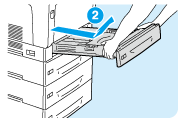
注記- トレイにセットされた用紙は、トレイの手前側を経由してプリンター本体に送られます。
この部分に用紙が詰まった場合、下のトレイから順に抜き出さないと上段のトレイが抜き出せないことがあります。 - トレイは、2つ以上を同時に引き出すことはしないでください。本機が転倒する可能性があります。
- トレイにセットされた用紙は、トレイの手前側を経由してプリンター本体に送られます。
-
詰まった用紙を取り除く
詰まっている用紙や、しわになっている用紙を取り除きます。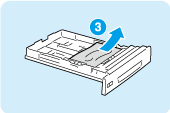
-
プリンター内部で詰まっている用紙を取り除く
プリンターの内部に詰まっている用紙がある場合は、破れないように注意して引き出します。
-
トレイを戻す
奥に突き当たるところまで、トレイをゆっくりと押し込みます。
注記- トレイを押し込むとき、トレイとプリンターの本体、またはトレイとトレイ(オプションのトレイ装着時)の間に指を挟まないように注意してください。